„iPhone Internet Storage“ arba „DCIM“ aplankas yra tuščias, kai prisijungsite prie kompiuterio - kaip jį ištaisyti?
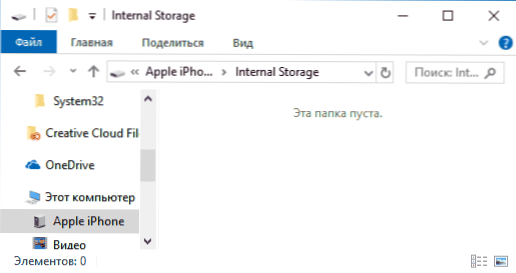
- 1952
- 314
- Cecil Kreiger
Prijungiant „iPhone“ prie kompiuterio ar nešiojamojo kompiuterio naudodami USB kabelį, pavyzdžiui, norėdami perteikti nuotrauką iš jos, galite pastebėti, kad pats „iPhone“ matomas laidininkas, vidinė saugykla (vidinė saugykla) yra matoma kartais, kartais Jame esančiame DCIM aplanke (jame (jame nuotraukos ir vaizdo įrašai yra saugomi), kol jie yra tušti.
Šiose instrukcijose, ką daryti, jei „iPhone“ aplanke „Internet“ ar „DCIM“ aplankas rodo „šis aplankas tuščias“, kai jis atidaromas ir kaip jį galima sukelti.
Pirmas dalykas, kurį reikia atsiminti: jei prijungsite „iPhone“ prie kompiuterio ar nešiojamojo kompiuterio, tačiau neatleiskite jo, jūs negausite prieigos prie duomenų - nepaisant to, kad bus rodomas užimtų vietų skaičius interneto saugykloje, bus rodomas, Jūs nematote, kas nėra be atrakinimo, tai buvo saugumo priežastys.
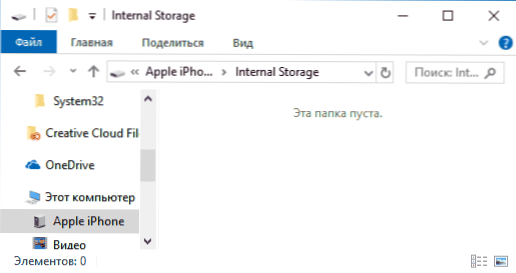
Tuščios interneto saugyklos arba DCIM pataisa „iPhone“
Jei priežastis nėra užblokuotame „iPhone“, kaip aprašyta ankstesnėje pastraipoje, ši labiausiai tikėtina priežastis, kad DCIM ar vidinis saugojimo aplankas yra tuščias - trūksta „pasitikėjimo“ „iPhone“ dabartiniam kompiuteriui dabartiniam kompiuteriui.
Paprastai, kai pirmą kartą prijungiate „iPhone“ prie kompiuterio, telefone pateikiamas pranešimas apie tai, ar šį kompiuterį reikia pasitikėti (jei kompiuterį įdiegia „iTunes“), ar „leiskite įrenginiui prieigą prie nuotraukos ir vaizdo įrašo“. Jei leidžiame prieigą, tada rodomas atminties turinys (ne visas, o tik nuotraukas ir vaizdo įrašus DCIM) rodomas. Jei spustelėsite „Draudžia“ - laidininkui gauname „šis aplankas tuščias“.
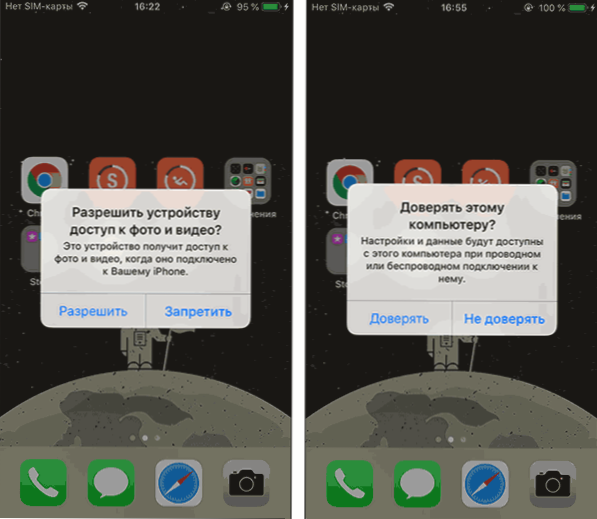
Paprastai, jei vėl prijunkite „iPhone“, šis pranešimas vėl pasirodo ir turite galimybę leisti prieigą ir pamatyti duomenis. Tačiau jei taip neatsitiks, užklausos atsiradimą galima grąžinti naudojant šiuos veiksmus:
- Atjunkite „iPhone“ nuo kompiuterio ar nešiojamojo kompiuterio.
- Telefone eikite į nustatymus - pagrindinį - RESET - RESET GEON CONSTRUKTION (iš tikrųjų konfidencialumo parametrai taip pat bus iš naujo nustatyti, o jūsų duomenys nenukenčia).
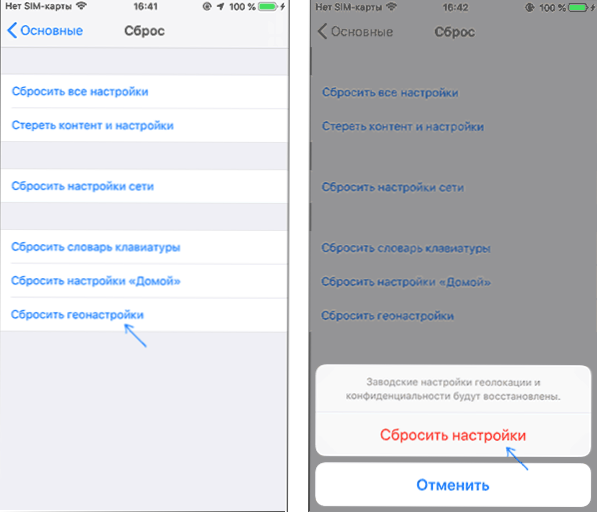
- Neprivalomas elementas, tačiau patikimesnis - paleiskite „iPhone“ (laikykite maitinimo mygtuką, išjunkite ir išjunkite jį dar kartą).
- Vėl prijunkite savo „iPhone“ prie kompiuterio, ekrane turėtų pasirodyti užklausa gauti prieigą prie duomenų ar pasitikėjimo savimi - leisti prieigą prie prieigos.
Todėl turėsite prieigą prie interneto saugyklos ir DCIM aplankų, juose bus jūsų nuotraukos ir vaizdo įrašai.
Jei jūsų kompiuteryje įdiegta „iTunes“ programa, taip pat galite naudoti šį metodą:
- Prijunkite „iPhone“ prie kompiuterio kabelio.
- Paleiskite „iTunes“ kompiuteryje ir meniu Pasirinkite „Sąskaita“ - „Autorizavimas“ - „Leiskite šį kompiuterį“.
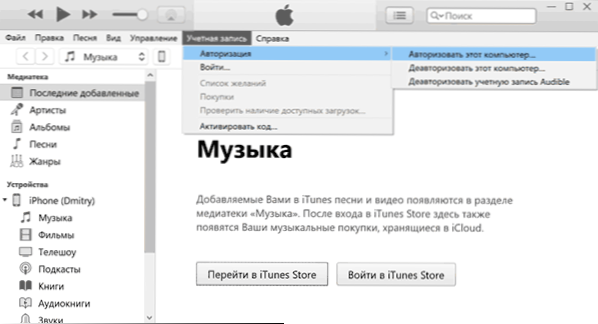
- Įveskite savo prisijungimo ir „Apple ID“ slaptažodį, kad gautumėte autorizacijos slaptažodį.
- Telefone gali reikėti duoti sutikimą dėl šio kompiuterio pasitikėjimo.
- Po leidimo patikrinkite, ar „iPhone“ aplankų turinys tapo prieinamas.
Jei norite, kad kompiuteryje būtų galima atidaryti nuotraukas ir vaizdo įrašus iš „iPhone“, kai ekranas užblokuotas, eikite į „Settings-Touch“ ID ir kodų paralle ir skyriuje „Prieiga prie užrakto“ įjungimo “USB ašies. ".

